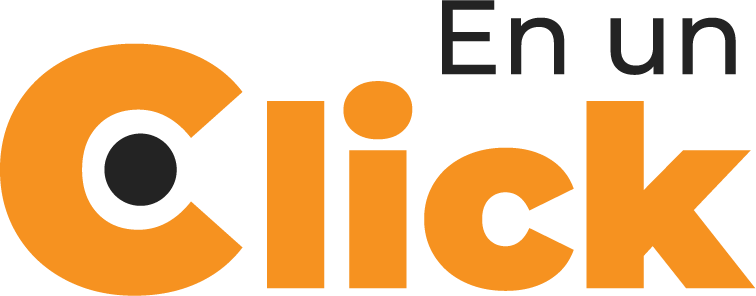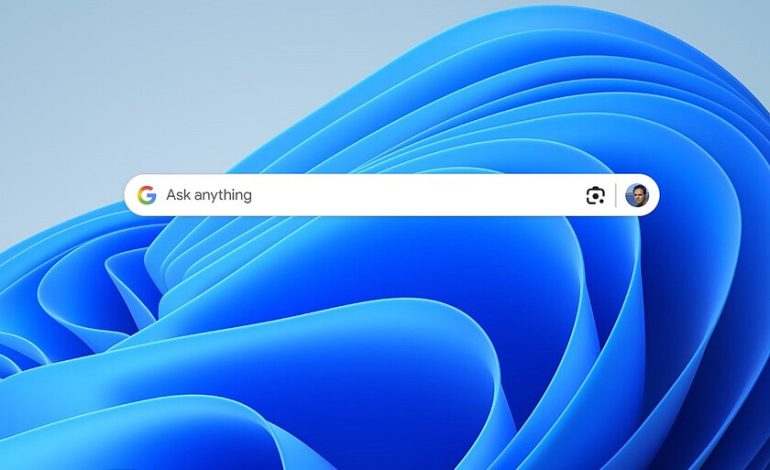
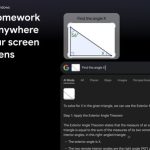
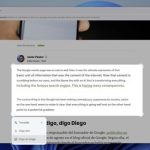
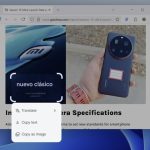

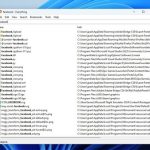
Google El acaba de lanzar Una herramienta curiosa para Windows: un lanzador que Imitar lo que Apple ha estado ofreciendo durante años a sus usuarios con el MacOS Spotlight. Este pequeño componente, sí, viene con algunas ideas curiosas y un objetivo secreto claro: infiltrarse en su sistema operativo.
La opción está disponible como una pequeña herramienta que podemos descargar De Google Search Labs. Por el momento solo está disponible en inglés y solo se puede descargar si se descarga desde los EE. UU., Pero este último es fácil de resolver con una VPN.
Probar este «Spotlight de Google» para Windows
Es lo que hice para probar la herramienta en mi PC con Windows 11, también es compatible con Windows 10, y después de hacerlo, puede comenzar a usar este pequeño lanzador que, sí, le pide que Inicie sesión en su cuenta de GooglePrecisamente poder incluir en esas búsquedas los documentos que tiene en Google Drive. Puede desactivar esa opción en la configuración de la herramienta, por cierto.
La «aplicación de Google para Windows» de SO actúa como un lanzador que podemos comenzar con la combinación de barra espacial ALT+(este atajo se puede cambiar), y a partir de ahí tendremos a nuestra disposición muchas de las opciones de motor de búsqueda de Google integradas en Windows. Por lo tanto, podemos:
- Buscar en Internet
- Encuentre archivos de nuestra cuenta de Google Drive
- Iniciar aplicaciones instaladas en nuestro equipo
- Busque archivos almacenados en nuestro equipo
Pero también tenemos acceso directo para aprovechar el Google Lens Power directamente en el escritorio de Windows. Al presionarlo, podemos seleccionar una región de pantalla, y en ella podemos, por ejemplo, traducir texto a otro idioma o resolver el problema descrito en esa «captura de pantalla».
En mis pruebas pude ver que el lanzador se comporta impecablemente. Los resultados de la búsqueda aparecen instantáneamente, aunque aquí Google parece dar preferencia a los que se encuentran en Google Drive (como documentos de documentos o sábanas).
El lanzamiento de aplicaciones también es muy rápido, y en términos de documentos, también un comportamiento fantástico: Es desviablemente rápido Al encontrar documentos (por nombre de archivo) en nuestro equipo, aunque sí, no parece encontrarlos si están en carpetas de red, o al menos no lo he logrado en mis pruebas.
En cuanto a las funciones de Google Lens, la Occion es interesante si queremos, por ejemplo, traducir textos en algunos idiomas, pero esa opción es especialmente intencional cuando no podemos seleccionar el texto. Traté de traducir un fragmento de un artículo de y lo hice bien, pero en realidad para este tipo de opción hay alternativas más directas (como Google Translate, o DeepL), por ejemplo.
Donde la cosa se pone interesante es Si capturamos una imagen con textos en otros idiomas «Como póster en chino, por ejemplo», y ahí es donde Google Lens puede identificar ese texto y traducirlo en idiomas como el español al instante.
Por supuesto, la otra gran opción de este lanzador es hacer lo que Google intenta hacer: buscar información. Ese campo de texto se presta para preguntar cualquier cosa, lo que hará que un motor de búsqueda integrado se active en una pequeña ventana de caída que se comportará como el sitio web de Google Search, mostrando vistas generales de IA, enlaces e incluso acceso al modo AI (porque continuamos usando la VPN y esa opción también está disponible en los EE. UU.).
En realidad ya era posible tener un foco en Windows
La propuesta de Google es indudablemente interesante, aunque sin duda es otra forma de «infiltrarse» en nuestras PC. Esta vez, la aplicación de Google para Windows cumple su misión, pero es importante tener en cuenta que no es la única que logra tomar las opciones de MacOS Spotlight.
De hecho, hay algunos pretendientes que intentan ofrecer las opciones de esa herramienta Apple. Uno de los más sobresalientes se incluye en el conjunto de herramientas de Microsoft Powertoys. Allí, el lanzador (llamado PowerToys Run) también se activa con Alt+Space Bar y permite varias opciones similares a las de la aplicación Google.
Por lo tanto, por defecto se comporta como un Motor de búsqueda de aplicaciones y jarra: Tan pronto como comencemos a escribir el nombre de una aplicación, los resultados parecerán poder lanzarlos desde allí. Pero también podemos buscar archivos y carpetas escribiendo un símbolo de cierre de preguntas («?») Y escribiendo el nombre del archivo para buscar, o usarlo como una calculadora rápida usando el símbolo igual («=»).
Siempre quise tener un motor de búsqueda de escritorio enfocado precisamente en ese trabajo de buscar archivos, y encontré una excelente opción con TodoUna pequeña aplicación cuya interfaz es algo obsoleta pero cuya operación es envidiable.
Es difícil competir con ella en busca de archivos, porque antes de buscarlos es construir un índice gigantesco que luego consulte para esas búsquedas. Y lo mejor de todo, en mi caso, este índice también Puede incluir carpetas de red Y, por lo tanto, los archivos que tenemos, como me sucede, en un NAS conectado a nuestra red local.
Sea como fuere, la opción de Google es un paso interesante, aunque todavía está disponible solo de manera limitada. Si alguien sabe que buscar cosas, especialmente en Internet, es esta compañía, y sin duda esta es una buena compañía para otras herramientas que tienen Coquista nuestros sistemas de Windows. Sobre todo, por supuesto: Google Chrome.
En | Cómo usar Flyobe para instalar Windows 11 sin inteligencia artificial en computadoras que no cumplan con los requisitos mínimos